HIWATCH DS-H104G - инструкции и руководства
Видеорегистратор HIWATCH DS-H104G - инструкции пользователя по применению, эксплуатации и установке на русском языке читайте онлайн в формате pdf
Инструкции:
Инструкция по эксплуатации HIWATCH DS-H104G



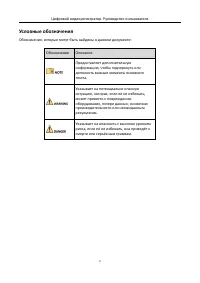


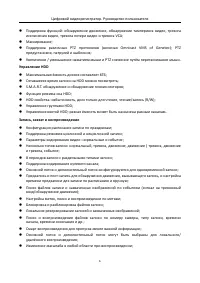
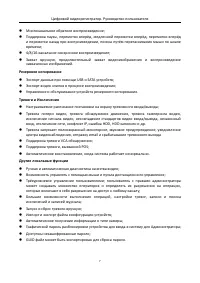
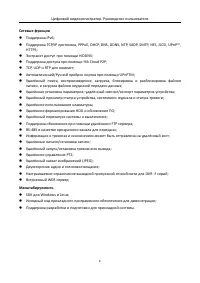
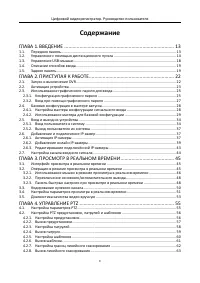
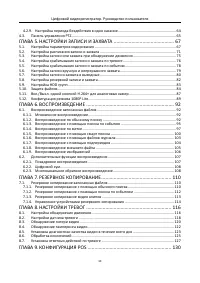
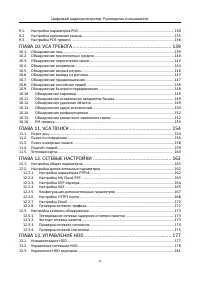
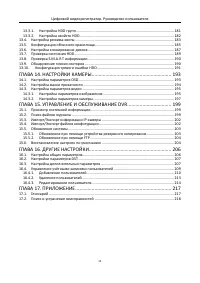
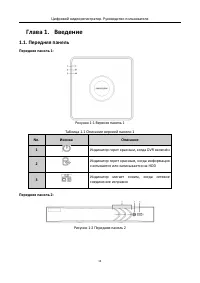
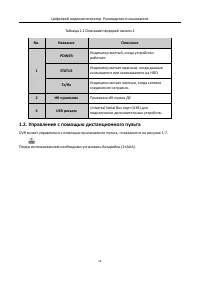
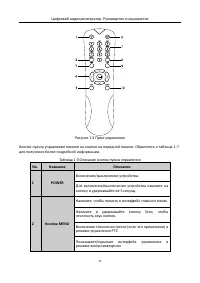
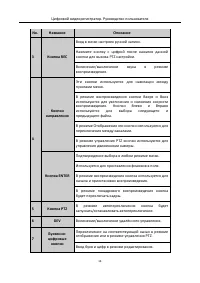
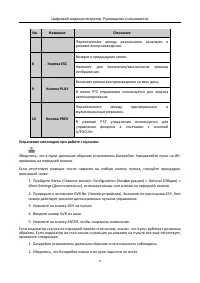
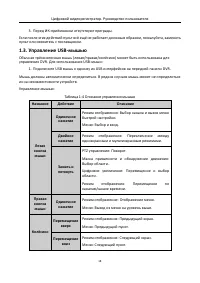
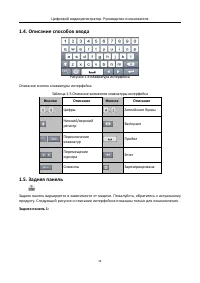
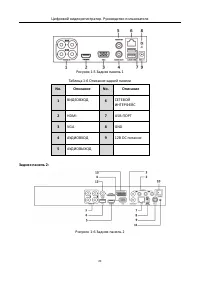
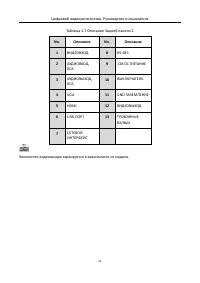
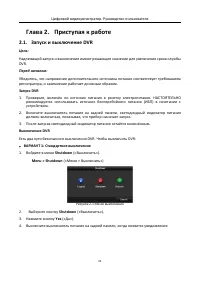
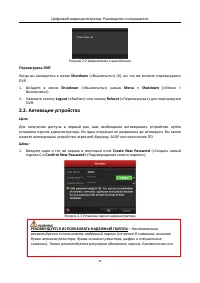
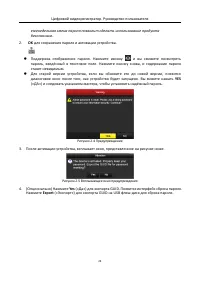
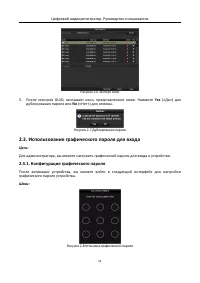
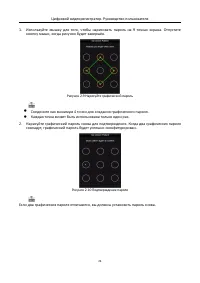
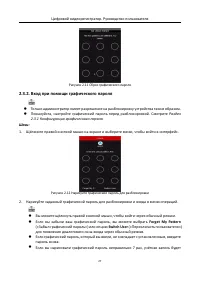
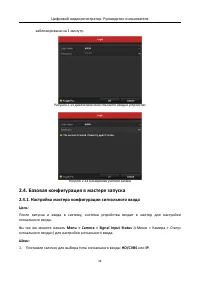
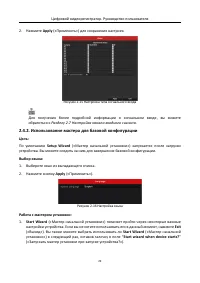
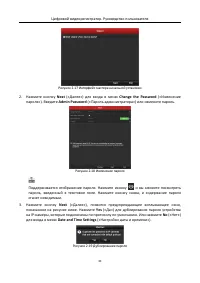
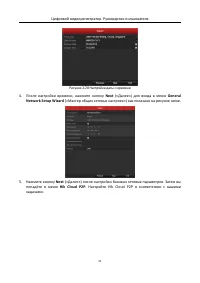
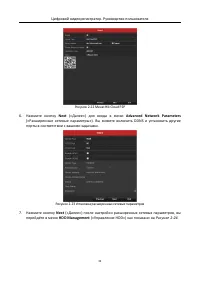
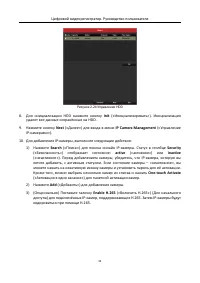
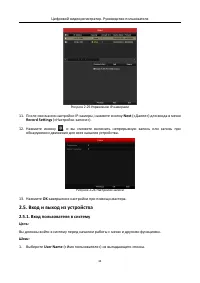
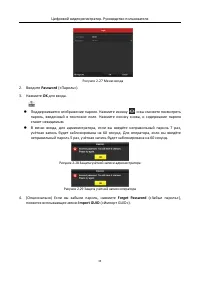
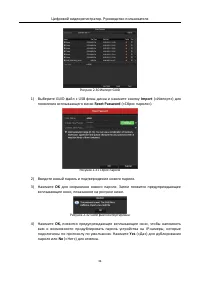

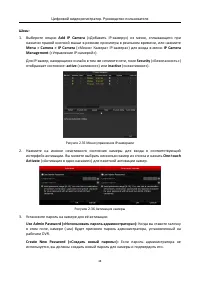
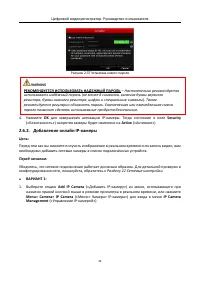
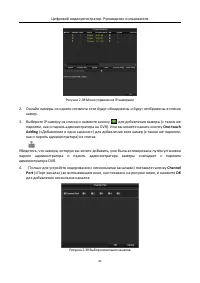
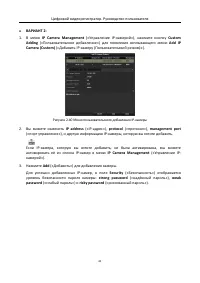
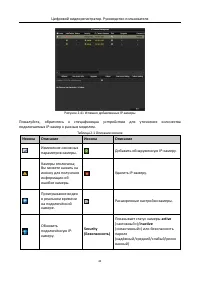
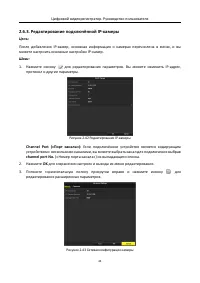
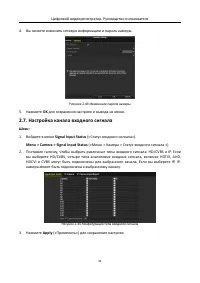

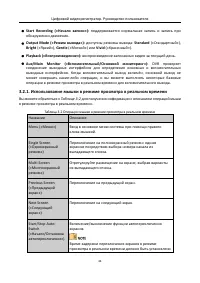
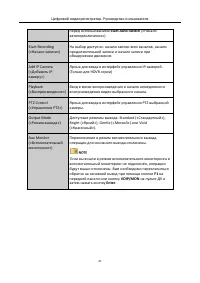
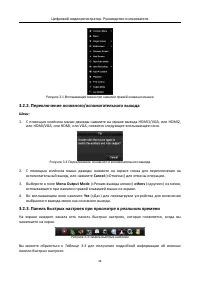
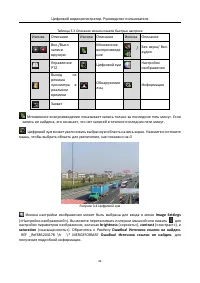
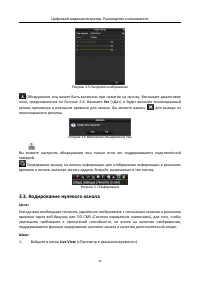
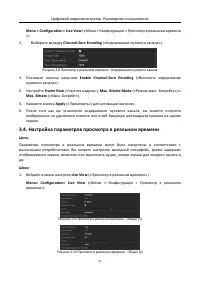
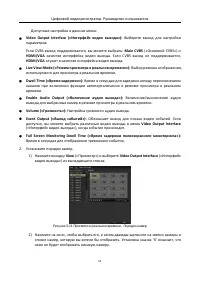
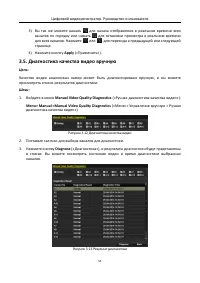

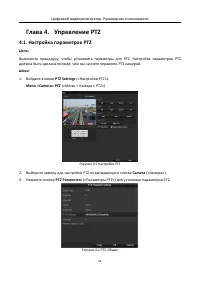

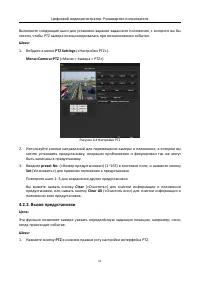
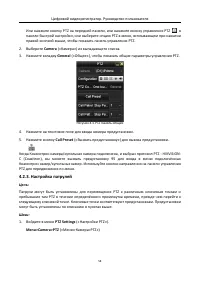
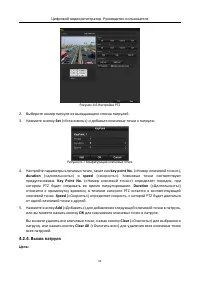
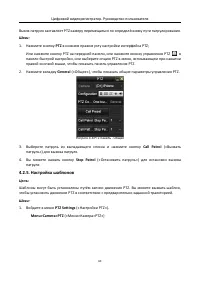
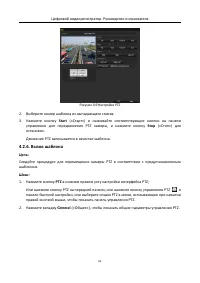
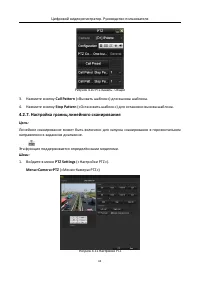
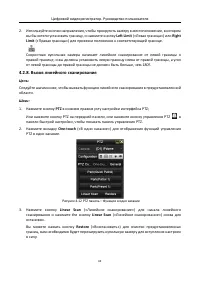

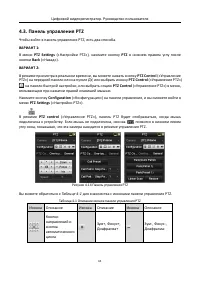
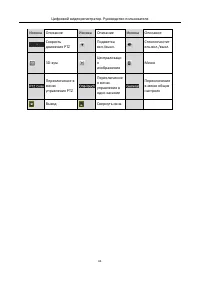

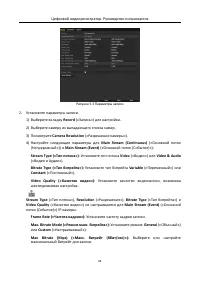
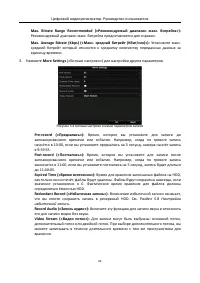
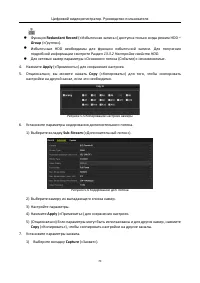

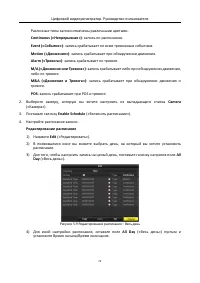

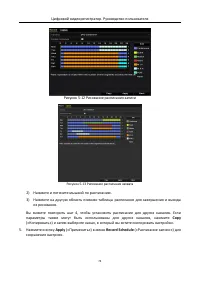
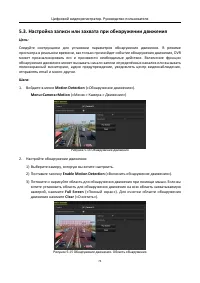
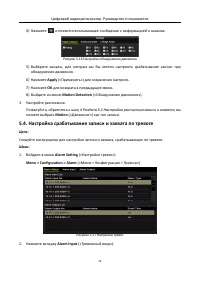
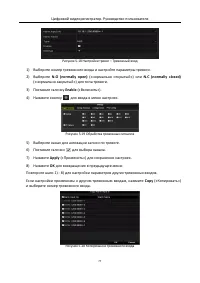
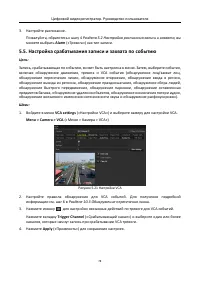
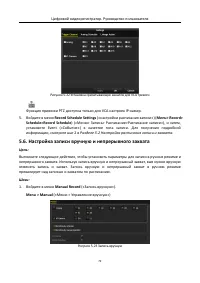
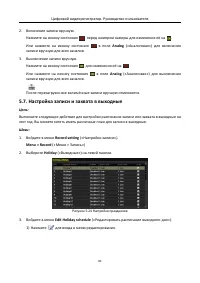
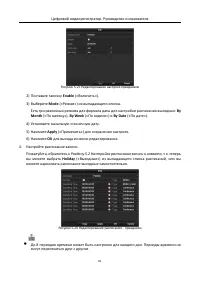
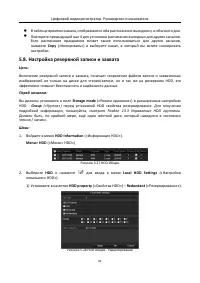
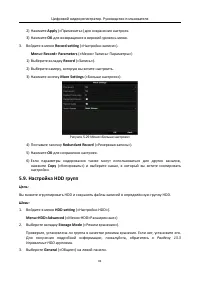

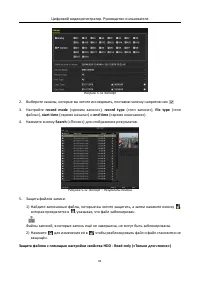
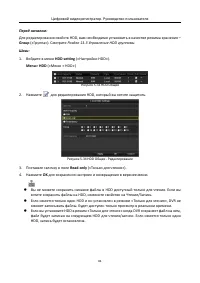
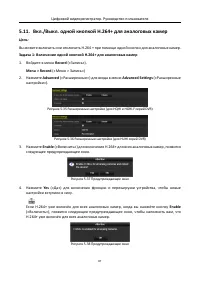
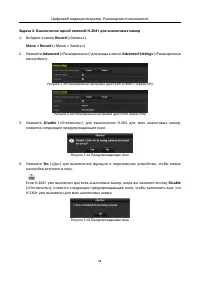
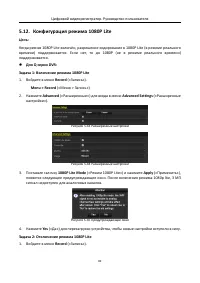
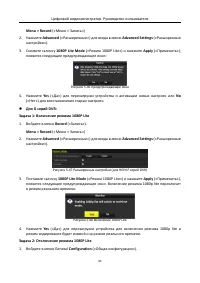
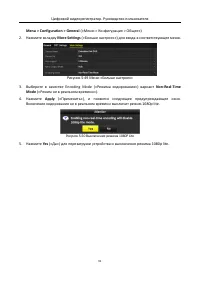

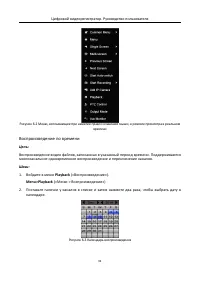
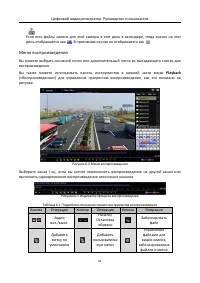

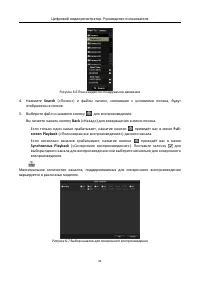
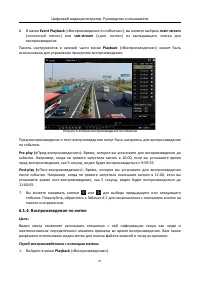
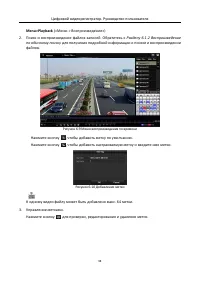
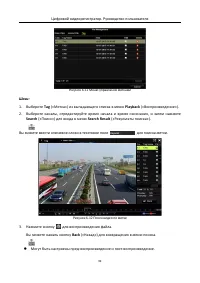

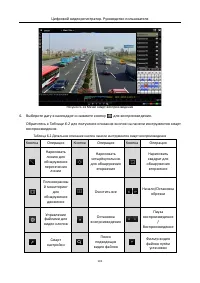
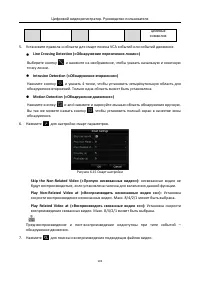
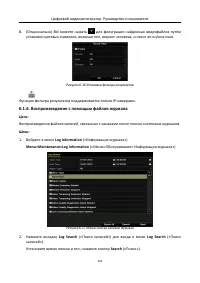

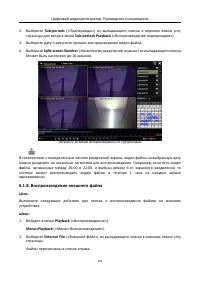
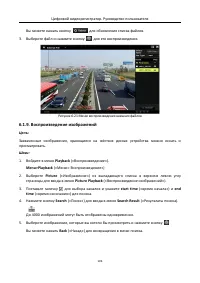
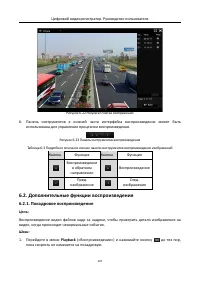

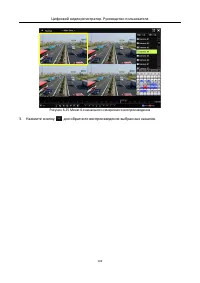
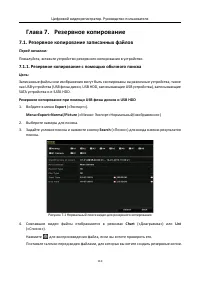

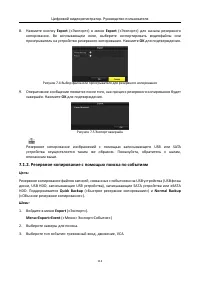
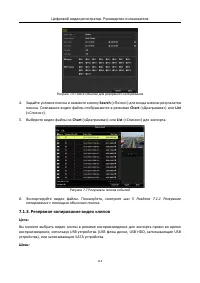
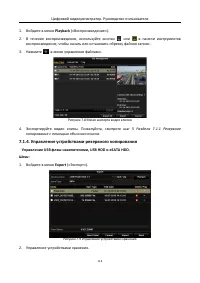

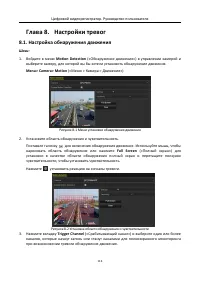

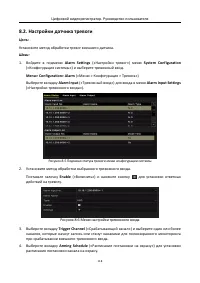
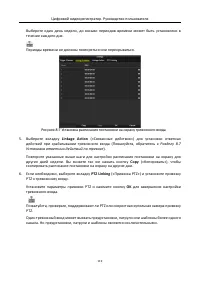
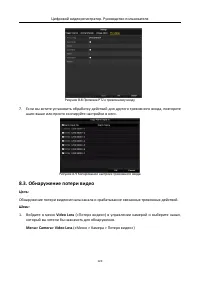
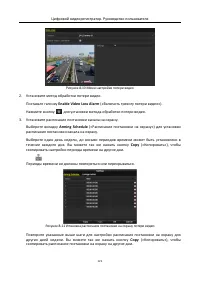
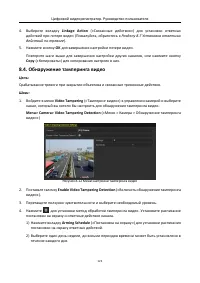
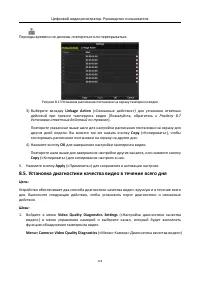
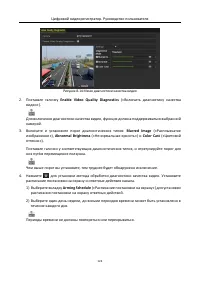

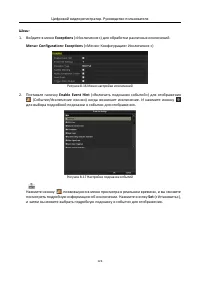
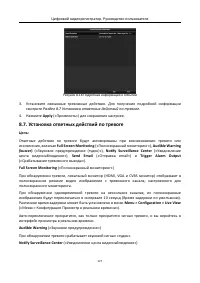
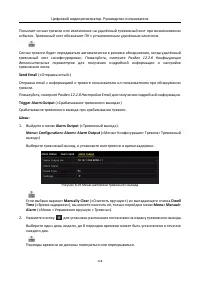
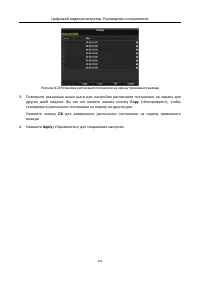
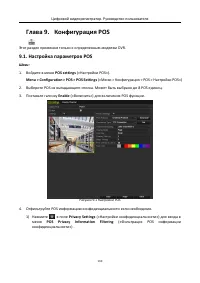
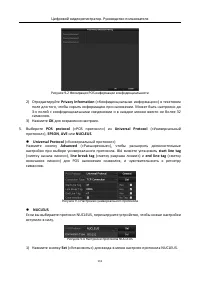
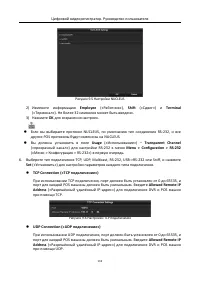
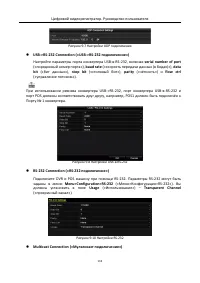
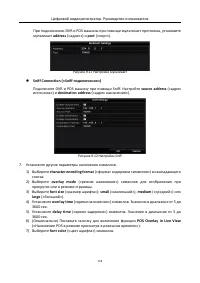
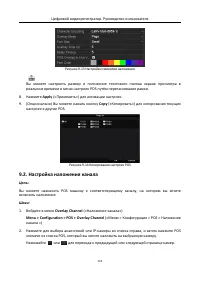
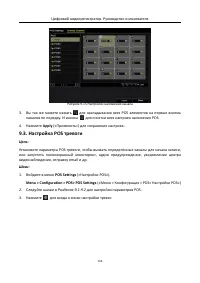
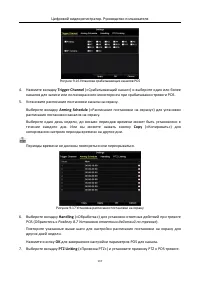
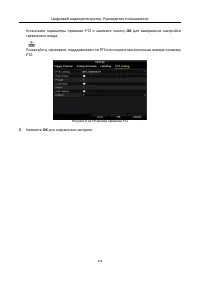
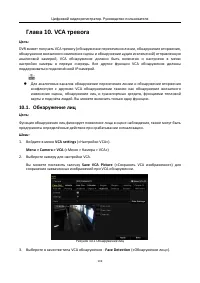

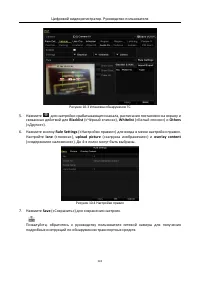

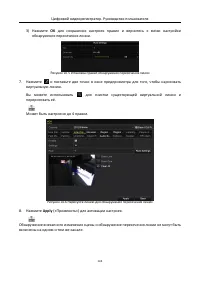

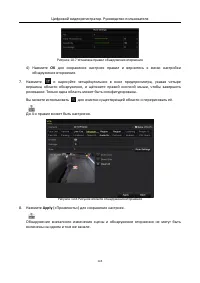
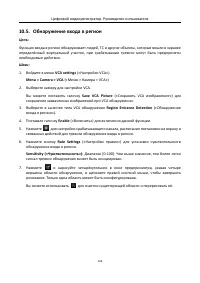
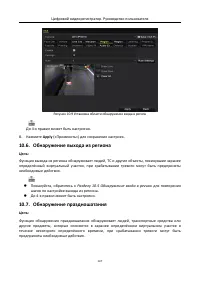



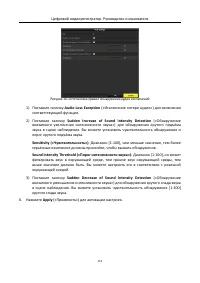

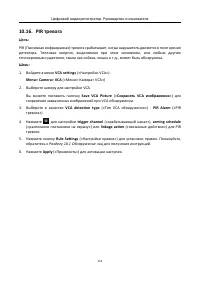
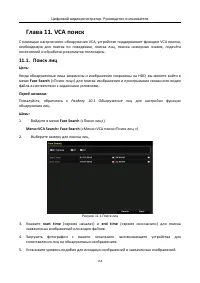

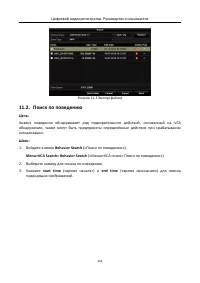
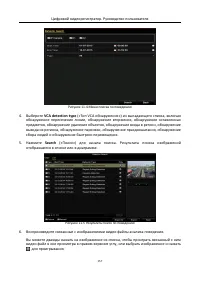

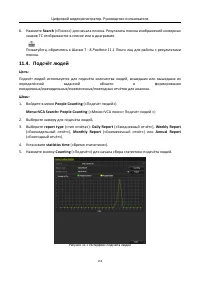
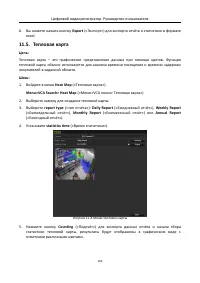
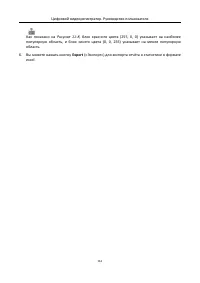
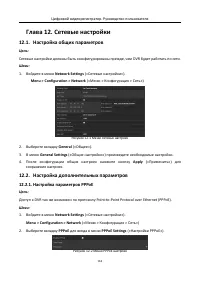
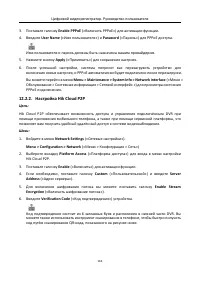
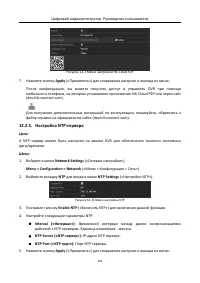
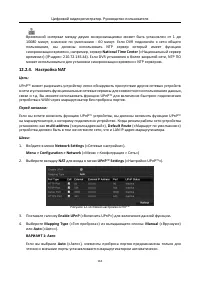
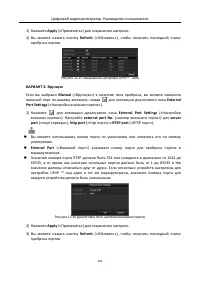


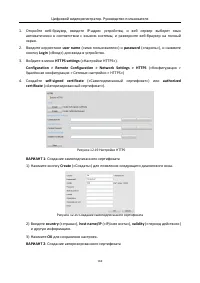

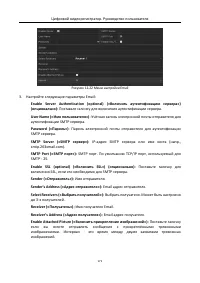
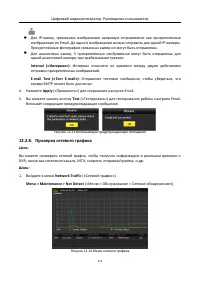
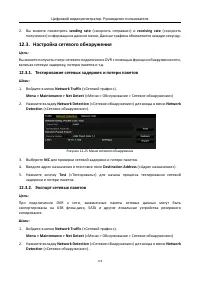
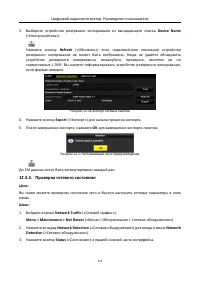
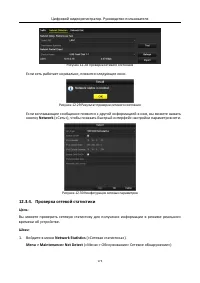
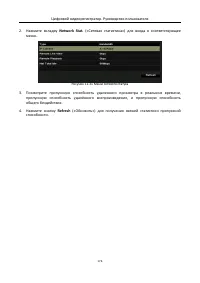
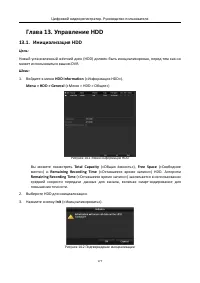
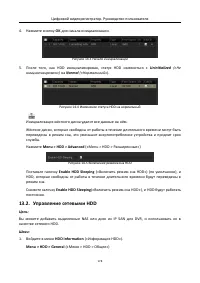
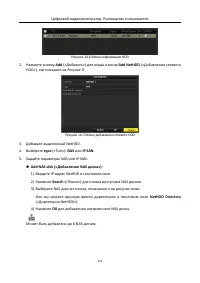
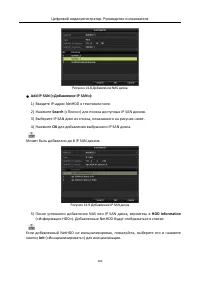
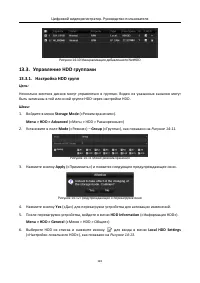
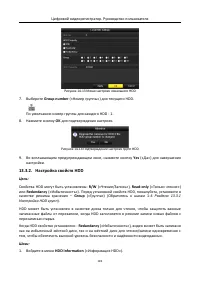
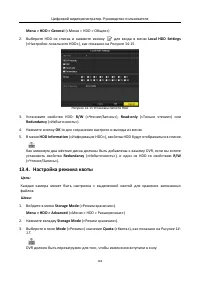
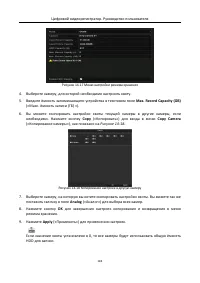
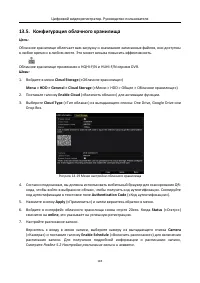
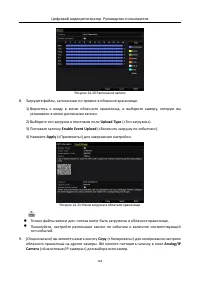

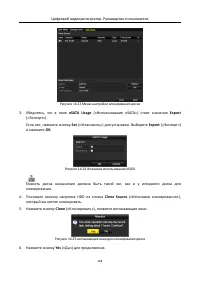


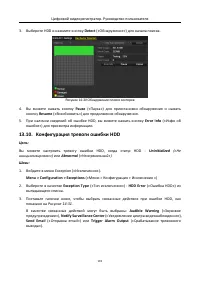
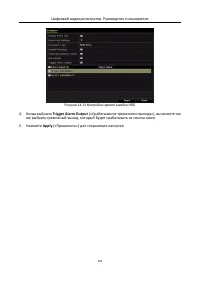


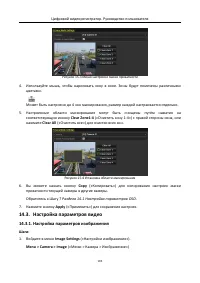
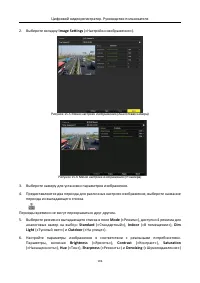
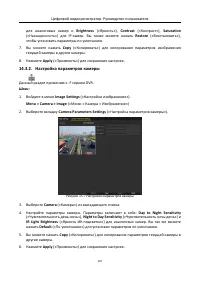

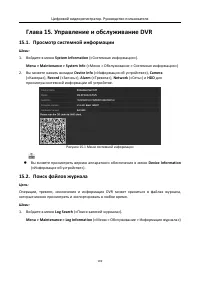
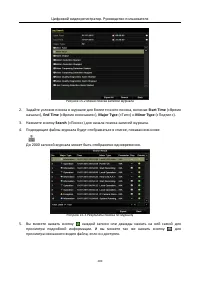
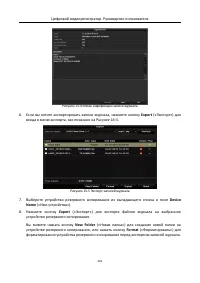

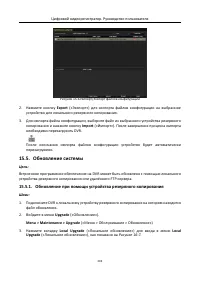


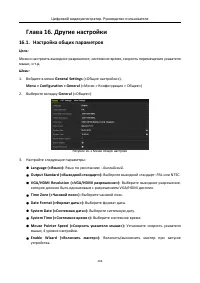
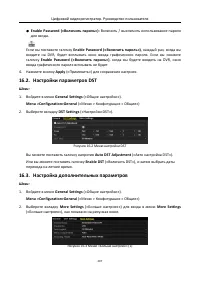
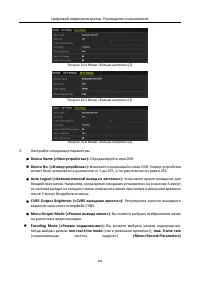
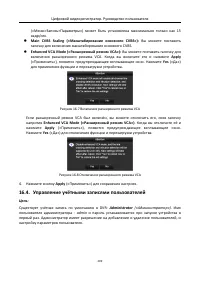
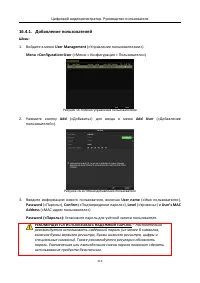
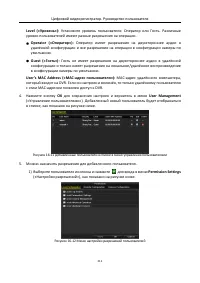
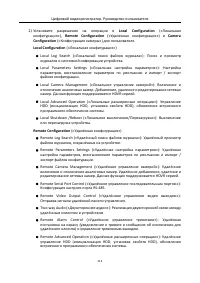

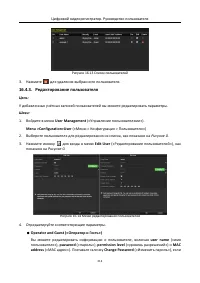
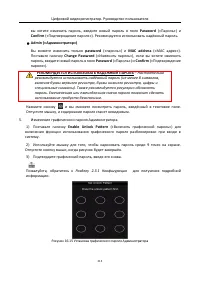
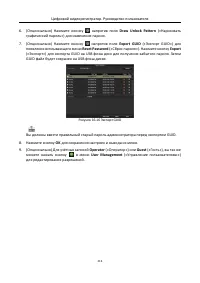


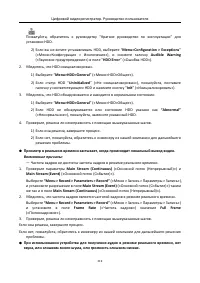


Краткое содержание
Цифровой видеорегистратор. Руководство пользователя 2 Регулирующая информация Информация о FCC Пожалуйста, обратите внимание, что изменения или модификации, явно не утверждённые стороной, ответственной за соответствие, могут привести к лишению пользователя права на эксплуатацию данного оборудования....
Цифровой видеорегистратор. Руководство пользователя 3 Условные обозначения Обозначения, которые могут быть найдены в данном документе: Обозначение Описание Предоставляет дополнительную информацию, чтобы подчеркнуть или дополнить важные моменты основного текста. Указывает на потенциально опасную ситу...
Цифровой видеорегистратор. Руководство пользователя 5 Основные характеристики продукта Общие Поддержка подключения к HDTVI и аналоговым камерам; Поддержка HIKVISION-C протокола для подключения камеры по коаксиальному кабелю; Поддержка подключения к AHD камерам; Поддержка подключения к HDCVI ...
Цифровой видеорегистратор. Руководство пользователя 6 Поддержка функций: обнаружение движения, обнаружение тамперинга видео, тревога исключения видео, тревога потери видео и тревога VCA; Маскирование; Поддержка различных PTZ протоколов (включая Omnicast VMS of Genetec ); PTZ предустановок, пат...
Цифровой видеорегистратор. Руководство пользователя 9 Содержание ГЛАВА 1. ВВЕДЕНИЕ ................................................................................ 13 1.1. Передняя панель ...................................................................................................................
Цифровой видеорегистратор. Руководство пользователя 13 Глава 1. Введение 1.1. Передняя панель Передняя панель 1: Рисунок 1-1 Верхняя панель 1 Таблица 1.1 Описание верхней панели 1 No. Иконка Описание 1 Индикатор горит красным, когда DVR включён 2 Индикатор горит красным, когда информация считывается...
Цифровой видеорегистратор. Руководство пользователя 14 Таблица 1.2 Описание передней панели 2 No. Название Описание 1 POWER Индикатор желтый, когда устройство работает. STATUS Индикатор мигает красным, когда данные считываются или записываются на HDD. Tx/Rx Индикатор мигает желтым, когда сетевое сое...
Цифровой видеорегистратор. Руководство пользователя 15 Рисунок 1-3 Пульт управления Кнопки пульта управления похожи на кнопки на передней панели. Обратитесь к таблице 1 -7 для получения более подробной информации. Таблица 1-3 Описание кнопок пульта управления No. Название Описание 1 POWER Включение/...
Цифровой видеорегистратор. Руководство пользователя 16 No. Название Описание 3 Кнопка REC Вход в меню настроек ручной записи. Нажмите кнопку с цифрой после нажатия данной кнопки для вызова PTZ настройки. Включение/выключение звука в режиме воспроизведения. 4 Кнопки направления Эти кнопки используютс...
Цифровой видеорегистратор. Руководство пользователя 19 1.4. Описание способов ввода Рисунок 1-4 Клавиатура интерфейса Описание кнопок клавиатуры интерфейса : Таблица 1-5 Описание элементов клавиатуры интерфейса Иконка Описание Иконка Описание … Цифры … Английские буквы Нижний/верхний регистр Backspa...
Цифровой видеорегистратор. Руководство пользователя 22 Глава 2. Приступая к работе 2.1. Запуск и выключение DVR Цель: Надлежащий запуск и выключение имеют решающее значение для увеличения срока службы DVR. Перед началом: Убедитесь, что напряжение дополнительного источника питания соответствует требо...
Цифровой видеорегистратор. Руководство пользователя 23 Рисунок 2-2 Уведомление о выключении Перезагрузка DVR Когда вы находитесь в меню Shutdown («Выключить») (0), вы так же можете перезагрузить DVR. 1. Войдите в меню Shutdown («Выключить») нажав Menu > Shutdown («Меню > Выключить») . 2. Нажми...
Цифровой видеорегистратор. Руководство пользователя 24 еженедельная смена пароля позволит сделать использование продукта безопасным. 2. OK для сохранения пароля и активации устройства. Поддержка отображения пароля. Нажмите иконку и вы сможете посмотреть пароль, введённый в текстовое поле. Нажмите ...
Цифровой видеорегистратор. Руководство пользователя 25 Рисунок 2-6 Экспорт GUID 5. После экспорта GUID, всплывает окно, представленное ниже. Нажмите Yes («Да») для дублирования пароля или No («Нет») для отмены . Рисунок 2-7 Дублирование пароля 2.3. Использование графического пароля для входа Цель: Д...
Цифровой видеорегистратор. Руководство пользователя 27 Рисунок 2-11 Сброс графического пароля 2.3.2. Вход при помощи графического пароля Только администратор имеет разрешение на разблокировку устройства таким образом. Пожалуйста, настройте графический пароль перед разблокировкой. Смотрите Раздел...
Цифровой видеорегистратор. Руководство пользователя 28 заблокирована на 1 минуту. Рисунок 2-13 Диалоговое окно обычного входа в устройство Рисунок 2-14 Блокировка учётной записи 2.4. Базовая конфигурация в мастере запуска 2.4.1. Настройка мастера конфигурации сигнального входа Цель: После запуска и ...
Цифровой видеорегистратор. Руководство пользователя 29 2. Нажмите Apply («Применить») для сохранения настроек. Рисунок 2-15 Настройка типа сигнального входа Для получения более подробной информации о сигнальном входе, вы можете обратиться к Разделу 2.7 Настройка канала входного сигнала . 2.4.2. Испо...
Цифровой видеорегистратор. Руководство пользователя 31 Рисунок 2-20 Настройки даты и времени 4. После настройки времени , нажмите кнопку Next («Далее») для входа в меню General Network Setup Wizard («Мастер общих сетевых настроек») как показано на рисунке ниже . 5. Нажмите кнопку Next («Далее») посл...
Цифровой видеорегистратор. Руководство пользователя 32 Рисунок 2-22 Меню Hik Cloud P2P 6. Нажмите кнопку Next («Далее») для входа в меню Advanced Network Parameters («Расширенные сетевые параметры»). Вы можете включить DDNS и установить другие порты в соответствии с вашими задачами. Рисунок 2-23 Уст...
Цифровой видеорегистратор. Руководство пользователя 33 Рисунок 2-24 Управление HDD 8. Для инициализации HDD нажмите кнопку Init («Инициализировать») . Инициализация удалит все данные сохранённые на HDD. 9. Нажмите кнопку Next («Далее») для входа в меню IP Camera Management («Управление IP-камерами»)...
Цифровой видеорегистратор. Руководство пользователя 34 Рисунок 2-25 Управление IP-камерами 11. После окончания настройки IP-камеры, нажмите кнопку Next («Далее») для входа в меню Record Settings («Настройки записи») . 12. Нажмите иконку , и вы сможете включить непрерывную запись или запись при обнар...
Цифровой видеорегистратор. Руководство пользователя 35 Рисунок 2 -27 Меню входа 2. Введите Password («Пароль»). 3. Нажмите OK для входа . Поддерживается отображение пароля. Нажмите иконку и вы сможете посмотреть пароль, введенный в текстовое поле. Нажмите иконку снова, и содержание пароля станет н...
Цифровой видеорегистратор. Руководство пользователя 36 Рисунок 2-30 Импорт GUID 1) Выберите GUID файл с USB флэш диска и нажмите кнопку Import («Импорт») для появления всплывающего меню Reset Password («Сброс пароля»). Рисунок 2-31 Сброс пароля 2) Введите новый пароль и подтверждение нового пароля. ...
Цифровой видеорегистратор. Руководство пользователя 37 Рисунок 2-33 Дублирование пароля Если вы хотите восстановить пароль, если вы забыли его, необходимо экспортировать файл GUID в первую очередь. После того, как пароль будет сброшен, GUID файл становится нерабочим. Вы можете экспортировать нов...
Цифровой видеорегистратор. Руководство пользователя 39 Рисунок 2-37 Установка нового пароля РЕКОМЕНДУЕТСЯ ИСПОЛЬЗОВАТЬ НАДЕЖНЫЙ ПАРОЛЬ – Настоятельно рекомендуется использовать надёжный пароль (не менее 8 символов, включая буквы верхнего регистра, буквы нижнего регистра, цифры и специальные символы)...
Цифровой видеорегистратор. Руководство пользователя 40 Рисунок 2-38 Меню управления IP-камерами 2. Онлайн камеры из одного сегмента сети будут обнаружены и будут отображены в списке камер. 3. Выберите IP-камеру из списка и нажмите кнопку для добавления камеры (с таким же паролем, как и пароль админи...
Цифровой видеорегистратор. Руководство пользователя 41 ВАРИАНТ 2: 1. В меню IP Camera Management («Управление IP-камерой»), нажмите кнопку Custom Adding («Пользовательское добавление») для появления всплывающего меню Add IP Camera (Custom) («Добавить IP-камеру (Пользовательский режим)»). Рисунок 2...
Цифровой видеорегистратор. Руководство пользователя 42 Рисунок 2-41 Успешно добавленные IP-камеры Пожалуйста, обратитесь к спецификации устройства для уточнения количества подключаемых IP- камер к разным моделям . Таблица 2-1 Описание иконок Иконка Описание Иконка Описание Изменение основных парамет...
Цифровой видеорегистратор. Руководство пользователя 43 2.6.3. Редактирование подключённой IP-камеры Цель : После добавления IP- камер , основная информация о камерах перечислена в меню , и вы можете настроить основные настройки IP- камер . Шаги: 1. Нажмите иконку для редактирования параметров . Вы м...
Цифровой видеорегистратор. Руководство пользователя 44 4. Вы можете изменить сетевую информацию и пароль камеры. Рисунок 2-44 Изменение пароля камеры 5. Нажмите OK для сохранения настроек и выхода из меню. 2.7. Настройка канала входного сигнала Шаги: 1. Войдите в меню Signal Input Status («Статус вх...
Цифровой видеорегистратор. Руководство пользователя 45 Глава 3. Просмотр в реальном времени 3.1. Интерфейс просмотра в реальном времени Режим просмотра в реальном времени показывает вам видео , полученное с каждой камеры в реальном времени . DVR будет автоматически заходить в режим просмотра в реаль...
Цифровой видеорегистратор. Руководство пользователя 46 Start Recording («Начало записи») : поддерживается нормальная запись и запись при обнаружении движения . Output Mode («Режим вывода») : доступны режимы вывода: Standard («Стандартный») , Bright («Яркий») , Gentle («Мягкий») или Vivid («Красо...
Цифровой видеорегистратор. Руководство пользователя 47 перед использованием Start Auto-Switch («Начало автопереключения»). Start Recording («Начало записи») На выбор доступно: начало записи всех каналов, начало продолжительной записи и начало записи при обнаружении движения . Add IP Camera («Добавит...
Цифровой видеорегистратор. Руководство пользователя 48 Рисунок 3-1 Всплывающее меню при нажатии правой клавиши мышки 3.2.2. Переключение основного/вспомогательного выхода Шаги: 1. С помощью колёсика мыши дважды нажмите на экране выхода HDMI1/VGA, или HDMI2, или HDMI/VGA, или HDMI, или VGA, появится ...
Цифровой видеорегистратор. Руководство пользователя 49 Таблица 3-3 Описание иконок панели быстрых настроек Иконка Описание Иконка Описание Иконка Описание / Вкл. / Выкл. записи вручную Мгновенное воспроизведение / Без звука / Вкл. аудио Управление PTZ Цифровой зум Настройки изображения Выход из режи...
Цифровой видеорегистратор. Руководство пользователя 50 Рисунок 3-5 Настройки изображения Обнаружение лиц может быть включено при нажатии на иконку. Всплывает диалоговое окно, представленное на Рисунке 3-6 . Нажмите Yes («Да») и будет включён полноэкранный режим просмотра в реальном времени для канал...
Цифровой видеорегистратор. Руководство пользователя 51 Menu > Configuration > Live View («Меню > Конфигурация > Просмотр в реальном времени ») 2. Выберите вкладку Channel-Zero Encoding («Кодирование нулевого канала») . Рисунок 3-8 Просмотр в реальном времени - Кодирование нулевого канала...
Цифровой видеорегистратор. Руководство пользователя 52 Доступные настройки в данном меню : Video Output Interface («Интерфейс видео выхода») : Выберите выход для настройки параметров . Если CVBS выход поддерживается , вы можете выбрать: Main CVBS («Основной CVBS») и HDMI/VGA качестве интерфейса ви...
Цифровой видеорегистратор. Руководство пользователя 53 3) Вы так же можете нажать для начала отображения в реальном времени всех каналов по порядку или нажать для остановки просмотра в реальном времени для всех каналов . Нажмите или для перехода к предыдущей или следующей странице . 4) Нажмите кнопк...
Цифровой видеорегистратор. Руководство пользователя 54 Подключите камеру к устройству для диагностики качества видео. Может быть диагностировано три типа исключений : Blurred Image («Расплывчатое изображение»), Abnormal Brightness («Ненормальная яркость») и Color Cast («Цветовой оттенок»).
Цифровой видеорегистратор. Руководство пользователя 55 Глава 4. Управление PTZ 4.1. Настройка параметров PTZ Цель : Выполните процедуру, чтобы установить параметры для PTZ . Настройка параметров PTZ должна быть сделана прежде, чем вы начнёте управлять PTZ камерой . Шаги: 1. Войдите в меню PTZ Settin...
Цифровой видеорегистратор. Руководство пользователя 56 4. Выберите параметры PTZ камеры из выпадающего списка . Все параметры должны быть точно такими же как параметры PTZ камеры. Для коаксиального подключения камеры , вы можете выбрать PTZ протокол HIKVISION- C ( Coaxitron ). Убедитесь, что про...
Цифровой видеорегистратор. Руководство пользователя 57 Выполните следующие шаги для установки заранее заданного положения, с которого вы бы хотели, чтобы PTZ камера позиционировалась при возникновении события . Шаги: 1. Войдите в меню PTZ Settings («Настройки PTZ»). Menu>Camera>PTZ («Меню >...
Цифровой видеорегистратор. Руководство пользователя 58 Или нажмите кнопку PTZ на передней панели, или нажмите иконку управления PTZ в панели быстрой настройки , или выберите опцию PTZ в меню, всплывающем при нажатии правой кнопкой мыши, чтобы показать панель управления PTZ . 2. Выберите Camera («Кам...
Цифровой видеорегистратор. Руководство пользователя 59 Рисунок 4-6 Настройки PTZ 2. Выберите номер патруля из выпадающего списка патрулей . 3. Нажмите кнопку Set («Установить») и добавьте ключевые точки к патрулю . Рисунок 4-7 Конфигурация ключевых точек 4. Настройте параметры ключевых точек , такие...
Цифровой видеорегистратор. Руководство пользователя 60 Вызов патруля заставляет PTZ камеру перемещаться по определённому пути патрулирования . Шаги: 1. Нажмите кнопку PTZ в нижнем правом углу настройки интерфейса PTZ ; Или нажмите кнопку PTZ на передней панели, или нажмите иконку управления PTZ в па...
Цифровой видеорегистратор. Руководство пользователя 61 Рисунок 4-9 Настройки PTZ 2. Выберите номер шаблона из выпадающего списка . 3. Нажмите кнопку Start («Старт») и нажимайте соответствующие кнопки на панели управления для передвижения PTZ камеры, и нажмите кнопку Stop («Стоп») для остановки. Движ...
Цифровой видеорегистратор. Руководство пользователя 62 Рисунок 4-10 PTZ панель - Общее 3. Нажмите кнопку Call Pattern («Вызвать шаблон») для вызова шаблона. 4. Нажмите кнопку Stop Pattern («Остановить шаблон») для остановки вызова шаблона. 4.2.7. Настройка границ линейного сканирования Цель: Линейно...
Цифровой видеорегистратор. Руководство пользователя 63 2. Используйте кнопки направления, чтобы прокрутить камеру в местоположение, в котором вы бы хотели установить границу, и нажмите кнопку Left Limit («Левая граница») или Right Limit («Правая граница») для привязки положения к соответствующей гра...
Цифровой видеорегистратор. Руководство пользователя 64 4.2.9. Настройка периода бездействия в одно касание Цель: Для некоторых определённых моделей скоростных купольных камер, может быть настроено выполнение определённых действий (сканирование, предустановка, патруль и др.) автоматически, после пери...
Цифровой видеорегистратор. Руководство пользователя 65 4.3. Панель управления PTZ Чтобы войти в панель управления PTZ, есть два способа. ВАРИАНТ 1: В меню PTZ Settings («Настройки PTZ»), нажмите кнопку PTZ в нижнем правом углу после кнопки Back («Назад»). ВАРИАНТ 2: В режиме просмотра в реальном вре...
Цифровой видеорегистратор. Руководство пользователя 67 Глава 5. Настройки записи и захвата Захват изображений поддерживается определенными моделями DVR. 5.1. Настройка параметров кодирования Перед началом: 1. Убедитесь, что HDD уже установлен. Если нет, пожалуйста, установите HDD и инициализируйте е...
Цифровой видеорегистратор. Руководство пользователя 68 Рисунок 5-3 Параметры записи 2. Установите параметры записи. 1) Выберите вкладку Record («Запись») для настройки. 2) Выберите камеру из выпадающего списка камер. 3) Посмотрите Camera Resolution («Разрешение камеры») . 4) Настройте следующие пара...
Цифровой видеорегистратор. Руководство пользователя 69 Max. Bitrate Range Recommended («Рекомендуемый диапазон макс. битрейта»): Рекомендуемый диапазон макс. битрейта предоставляется для справки. Max. Average Bitrate (Kbps) («Макс. средний битрейт (Кбит/сек)»): Установите макс. средний битрейт котор...
Цифровой видеорегистратор. Руководство пользователя 70 Функция Redundant Record («Избыточная запись») доступна только когда режим HDD – Group («Группа»). Избыточные HDD необходимы для функции избыточной записи. Для получения подробной информации смотрите Раздел 13.3.2 Настройка свойств HDD . Д...
Цифровой видеорегистратор. Руководство пользователя 71 Рисунок 5-7 Настройки захвата 2) Выберите камеру из выпадающего списка камер. 3) Настройте параметры. 4) Нажмите Apply («Применить») для сохранения настроек. 5) (Опционально) Если параметры могут быть использованы и для других камер, нажмите Cop...
Цифровой видеорегистратор. Руководство пользователя 72 Различные типы записи отмечены различными цветами. Continuous («Непрерывная») : запись по расписанию. Event («Событие») : запись срабатывает по всем тревожным событиям. Motion («Движение») : запись срабатывает при обнаружении движения. Alarm («Т...
Цифровой видеорегистратор. Руководство пользователя 73 Рисунок 5-10 Редактирование расписания – Установка периода времени До 8 периодов времени может быть настроено для каждого дня. Периоды времени не могут пересекаться друг с другом. Для включения записи по событию, движению, тревоге, движению ...
Цифровой видеорегистратор. Руководство пользователя 74 Рисунок 5-12 Рисование расписания записи Рисунок 5-13 Рисование расписания захвата 2) Нажмите и потяните мышкой по расписанию. 3) Нажмите на другую область помимо таблицы расписания для завершения и выхода из рисования. Вы можете повторить шаг 4...
Цифровой видеорегистратор. Руководство пользователя 75 5.3. Настройка записи или захвата при обнаружении движения Цель: Следуйте инструкциям для установки параметров обнаружения движения. В режиме просмотра в реальном времени, как только произойдет событие обнаружения движения, DVR может проанализир...
Цифровой видеорегистратор. Руководство пользователя 76 4) Нажмите , и появится всплывающее сообщение с информацией о каналах. Рисунок 5-16 Настройки обнаружения движения 5) Выберите каналы, для которых вы бы хотели настроить срабатывание записи при обнаружении движения. 6) Нажмите Apply («Применить»...
Цифровой видеорегистратор. Руководство пользователя 77 Рисунок 5-18 Настройки тревог – Тревожный вход 1) Выберите номер тревожного входа и настройте параметры тревоги. 2) Выберите N.O (normally open) («нормально открытый») или N.C (normally closed) («нормально закрытый») для типа тревоги. 3) Поставь...
Цифровой видеорегистратор. Руководство пользователя 78 3. Настройте расписание. Пожалуйста, обратитесь к шагу 4 Раздела 5.2 Настройка расписания записи и захвата , вы можете выбрать Alarm («Тревога») как тип записи. 5.5. Настройка срабатывания записи и захвата по событию Цель: Запись, срабатывающая ...
Цифровой видеорегистратор. Руководство пользователя 79 Рисунок 5-22 Установка срабатывающих каналов для VCA тревоги Функция привязки PTZ доступна только для VCA настроек IP-камер. 5. Войдите в меню Record Schedule Settings («настройки расписания записи») ( Menu> Record> Schedule>Record Sche...
Цифровой видеорегистратор. Руководство пользователя 80 2. Включение записи вручную. Нажмите на иконку состояния перед номером камеры для изменения её на . Или нажмите на иконку состояния в поле Analog («Аналоговая») для включения записи вручную для всех каналов. 3. Выключение записи вручную. Нажмите...
Цифровой видеорегистратор. Руководство пользователя 81 Рисунок 5-25 Редактирование настроек праздников 2) Поставьте галочку Enable («Включить»). 3) Выберите Mode («Режим») из выпадающего списка. Есть три различных режима для формата даты для настройки расписания выходных: By Month («По месяцу»), By ...
Цифровой видеорегистратор. Руководство пользователя 82 В таблице времени канала, отображаются оба расписания и выходного, и обычного дня. Повторите предыдущий шаг 4 для установки расписания выходных для других каналов. Если расписание праздников может также использоваться для других каналов, наж...
Цифровой видеорегистратор. Руководство пользователя 83 2) Нажмите Apply («Применить») для сохранения настроек. 3) Нажмите OK для возвращения в верхний уровень меню. 3. Войдите в меню Record setting («Настройки записи»). Menu> Record> Parameters («Меню> Запись> Параметры») 1) Выберите вкл...
Цифровой видеорегистратор. Руководство пользователя 84 Нажмите для входа в меню редактирования. 4. Настройка HDD групп. 1) Выберите номер группы HDD. 2) Нажмите Apply («Применить») для сохранения настроек. 3) Нажмите OK для возвращения в верхний уровень меню. 5. Повторите описанные выше шаги для нас...
Цифровой видеорегистратор. Руководство пользователя 85 Рисунок 5-31 Экспорт 2. Выберите каналы, которые вы хотите исследовать, поставив галочку напротив них . 3. Настройте record mode («режим записи»), record type («тип записи»), file type («тип файла»), start time («время начала») и end time («врем...
Цифровой видеорегистратор. Руководство пользователя 86 Перед началом: Для редактирования свойств HDD, вам необходимо установить в качестве режима хранения – Group («Группа»). Смотрите Раздел 13.3 Управление HDD группами. Шаги: 1. Войдите в меню HDD setting («Настройки HDD»). Menu> HDD («Меню >...
Цифровой видеорегистратор. Руководство пользователя 89 5.12. Конфигурация режима 1080P Lite Цель: Когда режим 1080P Lite включён, разрешение кодирования в 1080P Lite (в режиме реального времени) поддерживается. Если нет, то до 1080P (не в режиме реального времени) поддерживается. Для Q серии DVR: ...
Цифровой видеорегистратор. Руководство пользователя 90 Menu > Record («Меню > Запись») 2. Нажмите Advanced («Расширенные») для входа в меню Advanced Settings («Расширенные настройки»). 3. Снимите галочку 1080P Lite Mode («Режим 1080P Lite») и нажмите Apply («Применить»), появится следующее пре...
Цифровой видеорегистратор. Руководство пользователя 92 Глава 6. Воспроизведение 6.1. Воспроизведение записанных файлов 6.1.1. Мгновенное воспроизведение Цель: Воспроизведение записанных видео файлов определённого канала в режиме просмотра в реальном времени. Поддерживается переключение каналов . Мгн...
Цифровой видеорегистратор. Руководство пользователя 93 Рисунок 6-2 Меню, всплывающее при нажатии правой клавишей мыши, в режиме просмотра в реальном времени Воспроизведение по времени Цель: Воспроизведение видео файлов, записанных в указанный период времени. Поддерживаются многоканальное одновременн...
Цифровой видеорегистратор. Руководство пользователя 94 Если есть файлы записи для этой камеры в этот день в календаре, тогда значок на этот день отображается как . В противном случае он отображается как . Меню воспроизведения Вы можете выбрать основной поток или дополнительный поток из выпадающего с...
Цифровой видеорегистратор. Руководство пользователя 95 Кнопка Операция Кнопка Операция Кнопка Операция / Воспроизведе ние в обратном направлении /Пауза Стоп Цифровой зум 30 сек. вперед 30 сек. назад / Пауза/Воспроизве дение Перемотка вперёд Пред. День Перемотка назад Полный экран Выход След. День Со...
Цифровой видеорегистратор. Руководство пользователя 96 Рисунок 6-6 Поиск видео по обнаружению движения 4. Нажмите Search («Поиск») и файлы записи, совпавшие с условиями поиска, будут отображены в списке. 5. Выберите файл и нажмите кнопку для воспроизведения . Вы можете нажать кнопку Back («Назад») д...
Цифровой видеорегистратор. Руководство пользователя 97 6. В меню Event Playback («Воспроизведение по событию») , вы можете выбрать main stream («основной поток») или sub-stream («доп. поток») из выпадающего списка для воспроизведения . Панель инструментов в нижней части меню Playback («Воспроизведен...
Цифровой видеорегистратор. Руководство пользователя 98 Menu>Playback («Меню > Воспроизведение») 2. Поиск и воспроизведение файлов записей . Обратитесь к Разделу 6.1.2 Воспроизведение по обычному поиску для получения подробной информации о поиске и воспроизведении файлов . Рисунок 6-9 Меню восп...
Цифровой видеорегистратор. Руководство пользователя 99 Рисунок 6-11 Меню управления метками Шаги: 1. Выберите Tag («Метка») из выпадающего списка в меню Playback («Воспроизведение») . 2. Выберите каналы , отредактируйте время начала и время окончания , и затем нажмите Search («Поиск») для входа в ме...
Цифровой видеорегистратор. Руководство пользователя 100 Вы можете нажимать кнопки или button для выбора предыдущей или следующей метки. Пожалуйста, обратитесь к Таблице 6-1 для ознакомления с описанием кнопок на панели инструментов. 6.1.5. Воспроизведение с помощью смарт поиска Цель: Функция смарт...
Цифровой видеорегистратор. Руководство пользователя 101 Рисунок 6-14 Меню смарт воспроизведения 4. Выберите дату в календаре и нажмите кнопку для воспроизведения . Обратитесь к Таблице 6-2 для получения описания кнопок на панели инструментов смарт воспроизведения . Таблица 6-2 Детальное описание кно...
Цифровой видеорегистратор. Руководство пользователя 102 целевых символов 5. Установите правила и области для смарт поиска VCA событий или событий движения . Line Crossing Detection («Обнаружение пересечения линии») Выберите кнопку , и нажмите на изображение, чтобы указать начальную и конечную точк...
Цифровой видеорегистратор. Руководство пользователя 103 8. ( Опционально ) ВЫ можете нажать для фильтрации найденных видеофайлов путём установки целевых символов, включая пол, возраст человека, и носит ли он/она очки. Рисунок 6-16 Установка фильтра результатов Функция фильтра результатов поддерживае...
Цифровой видеорегистратор. Руководство пользователя 104 Рисунок 6-18 Результат поиска записей журнала 3. Выберите запись журнала и нажмите кнопку для входа в меню Playback («Воспроизведение») . Если нет файлов записей в необходимый момент времени, окно с сообщением "Файлы не найдены" появитс...
Цифровой видеорегистратор. Руководство пользователя 105 2. Выберите Sub-periods («Подпериоды») из выпадающего списка в верхнем левом углу страницы для входа в меню Sub-periods Playback («Воспроизведение подпериодов») . 3. Выберите дату и запустите процесс воспроизведения видео файла. 4. Выберите Spl...
Цифровой видеорегистратор. Руководство пользователя 106 Вы можете нажать кнопку для обновления списка файлов. 3. Выберите файл и нажмите кнопку для его воспроизведения. Рисунок 6-21 Меню воспроизведения внешних файлов 6.1.9. Воспроизведение изображений Цель: Захваченные изображения, хранящиеся на жё...
Цифровой видеорегистратор. Руководство пользователя 107 Рисунок 6-22 Результат поиска изображений 6. Панель инструментов в нижней части интерфейса воспроизведения может быть использована для управления процессом воспроизведения . Рисунок 6-23 Панель инструментов воспроизведения Таблица 6-3 Подробное...
Цифровой видеорегистратор. Руководство пользователя 108 2. Одно нажатие на экране воспроизведения позволяет запустить воспроизведение или обратное воспроизведение одного кадра . Вы можете использовать кнопку в панели инструментов для остановки воспроизведения . 6.2.2. Цифровой зум Шаги: 1. Нажмите к...
Цифровой видеорегистратор. Руководство пользователя 109 Рисунок 6-25 Меню 4-х канального синхронного воспроизведения 3. Нажмите кнопку для обратного воспроизведения выбранных каналов .
Цифровой видеорегистратор. Руководство пользователя 110 Глава 7. Резервное копирование 7.1. Резервное копирование записанных файлов Перед началом: Пожалуйста, вставьте устройство резервного копирования в устройство . 7.1.1. Резервное копирование с помощью обычного поиска Цель : Записанные файлы или ...
Цифровой видеорегистратор. Руководство пользователя 111 Размер выбранных файлов отображается в левом нижнем углу окна. Рисунок 7-2 Результат нормального поиска видео для резервного копирования 5. Выберите видео файлы из Chart («Диаграмма») или List («Список») для экспорта , и нажмите кнопку Export (...
Цифровой видеорегистратор. Руководство пользователя 112 8. Нажмите кнопку Export («Экспорт») в меню Export («Экспорт») для начала резервного копирования . Во всплывающем окне , выберите экспортировать видеофайлы или проигрыватель на устройство резервного копирования . Нажмите OK для подтверждения . ...
Цифровой видеорегистратор. Руководство пользователя 113 Рисунок 7-6 Поиск событий для резервного копирования 4. Задайте условия поиска и нажмите кнопку Search («Поиск») для входа в меню результатов поиска . Совпавшие видео файлы отображаются в режимах Chart («Диаграмма») или List («Список») . 5. Выб...
Цифровой видеорегистратор. Руководство пользователя 114 1. Войдите в меню Playback («Воспроизведение») . 2. В течение воспроизведения , используйте кнопки или в панели инструментов воспроизведения, чтобы начать или остановить обрезку файлов записи . 3. Нажмите в меню управления файлами. Рисунок 7-8 ...
Цифровой видеорегистратор. Руководство пользователя 116 Глава 8. Настройки тревог 8.1. Настройка обнаружения движения Шаги: 1. Войдите в меню Motion Detection («Обнаружение движения») в управлении камерой и выберите камеру, для которой вы бы хотели установить обнаружение движения . Menu> Camera&g...
Цифровой видеорегистратор. Руководство пользователя 118 8.2. Настройки датчика тревоги Цель: Установите метод обработки тревог внешнего датчика . Шаги: 1. Войдите в подменю Alarm Settings («Настройки тревог») меню System Configuration («Конфигурация системы») и выберите тревожный вход . Menu> Con...
Цифровой видеорегистратор. Руководство пользователя 119 Выберите один день недели, до восьми периодов времени может быть установлено в течение каждого дня . Периоды времени не должны повторяться или перекрываться. Рисунок 8-7 Установка расписания постановки на охрану тревожного входа 5. Выберите вкл...
Цифровой видеорегистратор. Руководство пользователя 120 Рисунок 8-8 Привязка PTZ к тревожному входу 7. Если вы хотите установить обработку действий для другого тревожного входа , повторите шаги выше или просто скопируйте настройки в него . Рисунок 8-9 Копирование настроек тревожного входа 8.3. Обнар...
Цифровой видеорегистратор. Руководство пользователя 121 Рисунок 8-10 Меню настройки потери видео 2. Установите метод обработки потери видео . Поставьте галочку Enable Video Loss Alarm («Включить тревогу потери видео») . Нажмите кнопку для установки метода обработки потери видео . 3. Установите распи...
Цифровой видеорегистратор. Руководство пользователя 122 4. Выберите вкладку Linkage Action («Связанные действия») для установки ответных действий при потере видео ( Пожалуйста, обратитесь к Разделу 8.7 Установка ответных действий по тревоге ). 5. Нажмите кнопку OK для завершения настройки потери вид...
Цифровой видеорегистратор. Руководство пользователя 123 Периоды времени не должны повторяться или перекрываться. Рисунок 8-13 Установка расписания постановки на охрану тамперинга видео 3) Выберите вкладку Linkage Action («Связанные действия») для установки ответных действий при тревоге тамперинга ви...
Цифровой видеорегистратор. Руководство пользователя 124 Рисунок 8-14 Меню диагностики качества видео 2. Поставьте галочку Enable Video Quality Diagnostics («Включить диагностику качества видео»). Для включения диагностики качества видео, функция должна поддерживаться выбранной камерой. 3. Включите и...
Цифровой видеорегистратор. Руководство пользователя 125 Рисунок 8-15 Установка расписания постановки на охрану для диагностики качества видео 3) Выберите вкладку Linkage Action («Связанные действия») для установки ответных действий при тревоге диагностики качества видео ( Обратитесь к Разделу 8.7 Ус...
Цифровой видеорегистратор. Руководство пользователя 126 Шаги: 1. Войдите в меню Exceptions («Исключения») для обработки различных исключений . Menu> Configuration> Exceptions («Меню> Конфигурация> Исключения ») Рисунок 8-16 Меню настройки исключений 2. Поставьте галочку Enable Event Hint...
Цифровой видеорегистратор. Руководство пользователя 127 Рисунок 8-18 Подробная информация о событии 3. Установите связанные тревожные действия . Для получения подробной информации смотрите Раздел 8.7 Установка ответных действий по тревоге . 4. Нажмите Apply («Применить») для сохранения настроек . 8....
Цифровой видеорегистратор. Руководство пользователя 128 Посылает сигнал тревоги или исключение на удалённый тревожный хост при возникновении события . Тревожный хост обозначает ПК с установленным удалённым клиентом . Сигнал тревоги будет передаваться автоматически в режиме обнаружения, когда удалённ...
Цифровой видеорегистратор. Руководство пользователя 130 Глава 9. Конфигурация POS Этот раздел применим только к определенным моделям DVR. 9.1. Настройка параметров POS Шаги: 1. Войдите в меню POS settings («Настройки POS») . Menu > Configuration > POS > POS Settings («Меню > Конфигурация...
Цифровой видеорегистратор. Руководство пользователя 131 Рисунок 9-2 Фильтрация POS информации конфиденциальности 2) Отредактируйте Privacy Information («Конфиденциальная информация») в текстовом поле для того, чтобы скрыть информацию при наложении . Может быть настроено до 3- х полей с конфиденциаль...
Цифровой видеорегистратор. Руководство пользователя 132 Рисунок 9-5 Настройки NUCLEUS 2) Измените информацию Employee («Работник») , Shift («Сдвиг») и Terminal («Терминал»). Не более 32 символов может быть введено . 3) Нажмите OK для сохранения настроек . Если вы выбираете протокол NUCLEUS, по умо...
Цифровой видеорегистратор. Руководство пользователя 133 Рисунок 9-7 Настройки UDP подключения USB->RS-232 Connection («USB ->RS- 232 подключение») Настройте параметры порта конвертера USB- в -RS-232, включая serial number of port («порядковый номер порта») , baud rate («скорость передачи дан...
Цифровой видеорегистратор. Руководство пользователя 134 При подключении DVR и POS машины при помощи мультикаст протокола , установите мультикаст address («адрес») и port («порт»). Рисунок 9-11 Настройки мультикаст Sniff Connection («Sniff подключение») Подключите DVR и POS машину при помощи Sniff....
Цифровой видеорегистратор. Руководство пользователя 135 Рисунок 9-13 Настройки символов наложения Вы можете настроить размер и положение текстового поляна экране просмотра в реальном времени в меню настроек POS путём перетаскивания рамки. 8. Нажмите Apply («Применить») для активации настроек. 9. (Оп...
Цифровой видеорегистратор. Руководство пользователя 136 Рисунок 9-15 Настройки наложения канала 3. Вы так же можете нажать для накладывания всех POS элементов на первые восемь каналов по порядку . И иконка для очистки всех настроек наложения POS. 4. Нажмите Apply («Применить») для сохранения настрое...
Цифровой видеорегистратор. Руководство пользователя 138 Установите параметры привязки PTZ и нажмите кнопку OK для завершения настройки тревожного входа . Пожалуйста, проверьте, поддерживают ли PTZ или скоростная купольная камера привязку PTZ. Рисунок 9-18 Установка привязки PTZ 8. Нажмите OK для сох...
Цифровой видеорегистратор. Руководство пользователя 139 Глава 10. VCA тревога Цель: DVR может получать VCA тревогу ( обнаружение пересечения линии , обнаружение вторжения , обнаружение внезапного изменения сцены и обнаружение аудио исключений ) отправленную аналоговой камерой , VCA обнаружение должн...
Цифровой видеорегистратор. Руководство пользователя 140 4. Поставьте галочку Enable («Включить») для включения данной функции. 5. Нажмите для входа в меню настройки обнаружения лиц. Настройте срабатывающий канал, расписание постановки на охрану и связанные действия для тревоги обнаружения лиц. Пожал...
Цифровой видеорегистратор. Руководство пользователя 141 Рисунок 10-3 Установка обнаружения ТС 5. Нажмите для настройки срабатывающего канала, расписания постановки на охрану и связанных действий для Blacklist («Чёрный список»), Whitelist («Белый список») и Others («Другие»). 6. Нажмите кнопку Rule S...
Цифровой видеорегистратор. Руководство пользователя 142 10.3. Обнаружение пересечения линии Цель: Данная функция может использоваться для обнаружения людей, транспортных средств и объектов, которые пересекли установленную виртуальную линию. Обнаружение пересечения линии может быть установлено в двух...
Цифровой видеорегистратор. Руководство пользователя 143 3) Нажмите OK для сохранения настроек правил и вернитесь к меню настройки обнаружения пересечения линии . Рисунок 10-5 Установка правил обнаружения пересечения линии 7. Нажмите и поставьте две точки в окне предпросмотра для того, чтобы нарисова...
Цифровой видеорегистратор. Руководство пользователя 144 10.4. Обнаружение вторжения Цель: Функция обнаружения вторжения предназначена для обнаружения людей, ТС или объектов, которые вошли в заранее определённый виртуальный участок, при срабатывании тревоги могут быть предприняты необходимые действия...
Цифровой видеорегистратор. Руководство пользователя 145 Рисунок 10-7 Установка правил обнаружения вторжения 4) Нажмите OK для сохранения настроек правил и вернитесь к меню настройки обнаружения вторжения . 7. Нажмите и нарисуйте четырёхугольник в окне предпросмотра, указав четыре вершины области обн...
Цифровой видеорегистратор. Руководство пользователя 146 10.5. Обнаружение входа в регион Цель: Функция входа в регион обнаруживает людей, ТС и другие объекты, которые вошли в заранее определённый виртуальный участок, при срабатывании тревоги могут быть предприняты необходимые действия . Шаги: 1. Вой...
Цифровой видеорегистратор. Руководство пользователя 147 Рисунок 10-9 Установка области обнаружения входа в регион До 4-х правил может быть настроено. 8. Нажмите Apply («Применить») для сохранения настроек . 10.6. Обнаружение выхода из региона Цель: Функция выхода из региона обнаруживает людей, ТС и ...
Цифровой видеорегистратор. Руководство пользователя 148 Пожалуйста, обратитесь к Разделу 10.4 Обнаружение вторжения для повторения шагов по настройке обнаружения праздношатания. Threshold («Порог») [1 сек - 10сек ] в Rule Settings («Настройки правил») определяет время зависания объекта в регионе...
Цифровой видеорегистратор. Руководство пользователя 149 10.10. Обнаружение парковки Цель: Функция обнаружения парковки предназначена для обнаружения парковки в незаконном месте, таких как автомагистраль, односторонняя улица и др., при срабатывании тревоги могут быть предприняты необходимые действия ...
Цифровой видеорегистратор. Руководство пользователя 150 Пожалуйста, обратитесь к Разделу 10.4 Обнаружение вторжения для повторения шагов по настройке обнаружения удаления объекта. Threshold («Порог») [5сек - 20сек] в Rule Settings («Настройки правил») определяет время, в течение которого объект ...
Цифровой видеорегистратор. Руководство пользователя 151 Рисунок 10-10 Установка правил обнаружения аудио исключений 1) Поставьте галочку Audio Loss Exception («Исключение потери аудио») для включения соответствующей функции . 2) Поставьте галочку Sudden Increase of Sound Intensity Detection («Обнару...
Цифровой видеорегистратор. Руководство пользователя 152 10.14. Обнаружение расфокусировки Цель: Размытие изображения, вызванное расфокусировкой объектива, может быть обнаружено, при срабатывании тревоги могут быть предприняты необходимые действия . Пожалуйста, обратитесь к Разделу 10.1 Обнаружение...
Цифровой видеорегистратор. Руководство пользователя 153 10.16. PIR тревога Цель: PIR ( Пассивная инфракрасная ) тревога срабатывает, когда нарушитель движется в поле зрения детектора . Тепловая энергия, выделяемая при этом человеком, или любым другим теплокровным существом, таким как собака, кошка и...
Цифровой видеорегистратор. Руководство пользователя 154 Глава 11. VCA поиск С помощью настроенного обнаружения VCA, устройство поддерживает функцию VCA поиска, необходимую для поиска по поведению, поиска лиц, поиска номерных знаков, подсчёта посетителей и обработки результатов теплокарты. 11.1. Поис...
Цифровой видеорегистратор. Руководство пользователя 155 6. Нажмите Search («Поиск») для начала поиска. Результаты поиска изображений отображаются в списке или в диаграмме . Рисунок 11-2 Меню поиска лиц 7. Воспроизведите связанные с изображениями лиц видео файлы . Вы можете дважды нажать на изображен...
Цифровой видеорегистратор. Руководство пользователя 156 Рисунок 11-3 Экспорт файлов 11.2. Поиск по поведению Цель: Анализ поведения обнаруживает ряд подозрительного действий, основанный на VCA обнаружении, также могут быть предприняты определённые действия при срабатывании сигнализации. Шаги: 1. Вой...
Цифровой видеорегистратор. Руководство пользователя 157 Рисунок 11-4 Меню поиска по поведению 4. Выберите VCA detection type («Тип VCA обнаружения») из выпадающего списка, включая обнаружение пересечения линии, обнаружение вторжения, обнаружение оставленных предметов, обнаружение удаления объектов, ...
Цифровой видеорегистратор. Руководство пользователя 158 Вы так же можете нажать для остановки проигрывания , или нажать / для проигрывания пред./след. файла . 7. Если вы хотите экспортировать захваченные изображения на локальное устройство хранения данных, подключите устройство хранения и нажмите Ex...
Цифровой видеорегистратор. Руководство пользователя 159 6. Нажмите Search («Поиск») для начала поиска . Результаты поиска изображений номерных знаков ТС отображаются в списке или в диаграмме . Пожалуйста, обратитесь к Шагам 7 - 8 Раздела 11.1 Поиск лиц для работы с результатами поиска. 11.4. Подсчёт...
Цифровой видеорегистратор. Руководство пользователя 160 6. Вы можете нажать кнопку Export («Экспорт») для экспорта отчёта о статистике в формате excel. 11.5. Тепловая карта Цель: Тепловая карта – это графическое представление данных при помощи цветов. Функция тепловой карты обычно используется для а...
Цифровой видеорегистратор. Руководство пользователя 161 Как показано на Рисунке 11-8 , блок красного цвета (255, 0, 0) указывает на наиболее популярную область, и блок синего цвета (0, 0, 255) указывает на менее популярную область. 6. Вы можете нажать кнопку Export («Экспорт») для экспорта отчёта о ...
Цифровой видеорегистратор. Руководство пользователя 162 Глава 12. Сетевые настройки 12.1. Настройка общих параметров Цель: Сетевые настройки должны быть сконфигурированы прежде, чем DVR будет работать по сети. Шаги: 1. Войдите в меню Network Settings («Сетевые настройки»). Menu > Configuration &g...
Цифровой видеорегистратор. Руководство пользователя 163 3. Поставьте галочку Enable PPPoE («Включить PPPoE») для активации функции . 4. Введите User Name («Имя пользователя») и Password («Пароль») для PPPoE доступа . Имя пользователя и пароль должны быть назначены вашим провайдером. 5. Нажмите кнопк...
Цифровой видеорегистратор. Руководство пользователя 164 Рисунок 12-3 Меню настройки Hik Cloud P2P 7. Нажмите кнопку Apply («Применить») для сохранения настроек и выхода из меню . После конфигурации , вы можете получить доступ и управлять DVR при помощи мобильного телефона, на котором установлено при...
Цифровой видеорегистратор. Руководство пользователя 165 Временной интервал между двумя синхронизациями может быть установлен от 1 до 10080 минут, значение по умолчанию - 60 минут. Если DVR подключён к сети общего пользования, вы должны использовать NTP сервер который имеет функцию синхронизации врем...
Цифровой видеорегистратор. Руководство пользователя 167 Рисунок 12-17 Завершение настройки UPnP™ - Вручную 12.2.5. Конфигурация дополнительных параметров Шаги: 1. Войдите в меню Network Settings («Сетевые настройки») . Menu > Configuration > Network («Меню > Конфигурация > Сеть») 2. Выбе...
Цифровой видеорегистратор. Руководство пользователя 168 RTSP Port («RTSP порт») : RTSP (Потоковый протокол реального времени ) это протокол управления сетью, предназначенный для использования в развлекательных и коммуникационных системах для управления серверами потоковой передачи. Введите RTSP по...
Цифровой видеорегистратор. Руководство пользователя 170 1) Нажмите кнопку Create («Создать») для создания запроса сертификата. 2) Загрузите запрос сертификата и представите его доверенному центру сертификации для подписи. 3) После получения подписанного действительного сертификата, необходимо импорт...
Цифровой видеорегистратор. Руководство пользователя 171 Рисунок 12-22 Меню настройки Email 3. Настройте следующие параметры Email: Enable Server Authentication (optional) ( «Включить аутентификацию сервера») ( опционально ): Поставьте галочку для включения аутентификации сервера . User Name («Имя по...
Цифровой видеорегистратор. Руководство пользователя 172 Для IP-камер, тревожные изображения напрямую отправляются как прикреплённые изображения по Email. До одного изображения можно отправить для одной IP-камеры. Прикреплённые фотографии связанных камер не могут быть отправлены. Для аналоговых к...
Цифровой видеорегистратор. Руководство пользователя 173 2. Вы можете посмотреть sending rate («скорость отправки») и receiving rate («скорость получения») информации в данном меню . Данные трафика обновляются каждую секунду . 12.3. Настройка сетевого обнаружения Цель: Вы можете получить статус сетев...
Цифровой видеорегистратор. Руководство пользователя 174 3. Выберите устройство резервного копирования из выпадающего списка Device Name («Имя устройства») . Нажмите кнопку Refresh («Обновить») если подключённое локальное устройство резервного копирования не может быть отображено. Когда не удаётся об...
Цифровой видеорегистратор. Руководство пользователя 175 Рисунок 12-28 Проверка сетевого состояния Если сеть работает нормально, появится следующее окно. Рисунок 12-29 Результат проверки сетевого состояния Если всплывающее сообщение появится с другой информацией в нем, вы можете нажать кнопку Network...
Цифровой видеорегистратор. Руководство пользователя 176 2. Нажмите вкладку Network Stat. («Сетевая статистика») для входа в соответствующее меню . Рисунок 12-31 Меню сетевого статуса 3. Посмотрите пропускную способность удаленного просмотра в реальном времени , пропускную способность удалённого восп...
Цифровой видеорегистратор. Руководство пользователя 177 Глава 13. Управление HDD 13.1. Инициализация HDD Цель: Новый установленный жёсткий диск (HDD) должен быть инициализирован, перед тем как он может использоваться вашим DVR. Шаги: 1. Войдите в меню HDD Information («Информация HDD») . Menu > H...
Цифровой видеорегистратор. Руководство пользователя 178 4. Нажмите кнопку OK для начала инициализации . Рисунок 14-3 Начало инициализации 5. После того, как HDD инициализирован , статус HDD измениться с Uninitialized («Не инициализирован») на Normal («Нормальный») . Рисунок 14-4 Изменение статуса HD...
Цифровой видеорегистратор. Руководство пользователя 179 Рисунок 14-6 Меню информации HDD 2. Нажмите кнопку Add («Добавить») для входа в меню Add NetHDD («Добавление сетевого HDD») , как показано на Рисунке 0. Рисунок 14-7 Меню добавления сетевого HDD 3. Добавьте выделенный NetHDD. 4. Выберите type (...
Цифровой видеорегистратор. Руководство пользователя 180 Рисунок 14-8 Добавление NAS диска Add IP SAN («Добавление IP SAN») : 1) Введите IP - адрес NetHDD в текстовом поле . 2) Нажмите Search («Поиск») для поиска доступных IP SAN дисков . 3) Выберите IP SAN диск из списка, показанного на рисунке ни...
Цифровой видеорегистратор. Руководство пользователя 181 Рисунок 14-10 Инициализация добавленного NetHDD 13.3. Управление HDD группами 13.3.1. Настройка HDD групп Цель: Несколько жестких дисков могут управляться в группах . Видео из указанных каналов могут быть записаны в той или иной группе HDD чере...
Цифровой видеорегистратор. Руководство пользователя 182 Рисунок 14-13 Меню настроек локального HDD 7. Выберите Group number («Номер группы») для текущего HDD. По умолчанию номер группы для каждого HDD - 1. 8. Нажмите кнопку OK для подтверждения настроек . Рисунок 14-14 Подтверждение настроек групп H...
Цифровой видеорегистратор. Руководство пользователя 183 Menu > HDD > General («Меню > HDD > Общее») 2. Выберите HDD из списка и нажмите иконку для входа в меню Local HDD Settings («Настройки локального HDD»), как показано на Рисунке 14 -15. Рисунок 14-15 Установка свойств HDD 3. Установи...
Цифровой видеорегистратор. Руководство пользователя 184 Рисунок 14-17 Меню настройки режима хранения 4. Выберите камеру, для которой необходимо настроить квоту . 5. Введите ёмкость запоминающего устройства в текстовом поле Max. Record Capacity (GB) («Макс. ёмкость записи (ГБ) ») . 6. Вы можете скопи...
Цифровой видеорегистратор. Руководство пользователя 185 13.5. Конфигурация облачного хранилища Цель: Облачное хранилище облегчает вам загрузку и скачивание записанных файлов, они доступны в любое время и в любом месте. Это может весьма повысить эффективность. Облачное хранилище применимо к HQHI-F/N ...
Цифровой видеорегистратор. Руководство пользователя 186 Рисунок 14-20 Расписание записи 8. Загрузите файлы, записанные по тревоге в облачное хранилище. 1) Вернитесь к входу в меню облачного хранилища, и выберите камеру, которую вы установили в меню расписания записи. 2) Выберите тип загрузки в текст...
Цифровой видеорегистратор. Руководство пользователя 187 Нажмите кнопку OK для возвращения в меню облачного хранилища и нажмите Apply («Применить») для завершения настройки . Рисунок 14-22 Меню копирования 13.6. Настройка клонирования дисков Данный раздел применим только к DVR с eSATA. Цель: Если в р...
Цифровой видеорегистратор. Руководство пользователя 189 Вы можете проверить ход клонирования в статусе HDD. Рисунок 14-26 Проверка хода клонирования 13.7. Проверка состояния HDD Цель: Вы можете проверить состояние установленного HDD в DVR с тем, чтобы предпринять немедленную проверку и техническое о...
Цифровой видеорегистратор. Руководство пользователя 190 13.8. Проверка S.M.A.R.T информации Цель: S.M.A.R.T. ( Технология само-мониторинга, анализа и отчёта ) это система мониторинга для HDD, предназначенная для обнаружения и сообщения о различных показателях надёжности, в надежде предвидеть неиспра...
Цифровой видеорегистратор. Руководство пользователя 191 3. Выберите HDD и нажмите кнопку Detect («Обнаружение») для начала поиска. Рисунок 14-30 Обнаружение плохих секторов 4. Вы можете нажать кнопку Pause («Пауза») для приостановки обнаружения и нажать кнопку Resume («Возобновить») для продолжения ...
Цифровой видеорегистратор. Руководство пользователя 192 Рисунок 14-31 Настройка тревоги ошибки HDD 4. Когда выбрано Trigger Alarm Output («Срабатывание тревожного выхода») , вы можете так же выбрать тревожный выход, который будет срабатывать из списка ниже . 5. Нажмите Apply («Применить») для сохран...
Цифровой видеорегистратор. Руководство пользователя 193 Глава 14. Настройки камеры 14.1. Настройка параметров OSD Цель: Вы можете настроить параметры OSD (Отображение на экране) для камеры, включая дату/время, название камеры и др. Шаги: 1. Войдите в меню OSD Configuration («Конфигурация OSD») . Men...
Цифровой видеорегистратор. Руководство пользователя 194 Рисунок 15-2 Копирование настроек в другие камеры 2) Выберите камеры, на которых вы бы хотели настроить такие же параметры OSD. Вы можете поставить галочку Analog («Аналог») для выбора всех камер . 3) Нажмите кнопку OK для завершения копировани...
Цифровой видеорегистратор. Руководство пользователя 195 Рисунок 15-3 Меню настройки маски приватности 4. Используйте мышь, чтобы нарисовать зону в окне. Зоны будут помечены различными цветами. Может быть настроено до 4 зон маскирования, размер каждой настраивается отдельно. 5. Настроенные области ма...
Цифровой видеорегистратор. Руководство пользователя 197 для аналоговых камер и Brightness («Яркость»), Contrast («Контраст»), Saturation («Насыщенность») для IP- камер . Вы также можете нажать Restore («Восстановить»), чтобы установить параметры по умолчанию . 7. Вы можете нажать Copy («Копировать»)...
Цифровой видеорегистратор. Руководство пользователя 199 Глава 15. Управление и обслуживание DVR 15.1. Просмотр системной информации Шаги: 1. Войдите в меню System Information («Системная информация») . Menu > Maintenance > System Info («Меню > Обслуживание > Системная информация») 2. Вы ...
Цифровой видеорегистратор. Руководство пользователя 200 Рисунок 15-2 Меню поиска записей журнала 2. Задайте условия поиска в журнале для более точного поиска, включая Start Time («Время начала») , End Time («Время окончания») , Major Type («Тип») и Minor Type («Подтип») . 3. Нажмите кнопку Search («...
Цифровой видеорегистратор. Руководство пользователя 201 Рисунок 15-4 Меню информации записи журнала 6. Если вы хотите экспортировать записи журнала , нажмите кнопку Export («Экспорт») для входа в меню экспорта , как показано на Рисунке 16-5. Рисунок 15-5 Экспорт записей журнала 7. Выберите устройств...
Цифровой видеорегистратор. Руководство пользователя 202 Пожалуйста, подключите устройство резервного копирования к DVR перед экспортом записей журнала. Записи журнала, экспортируемые на устройство резервного копирования, именуются по времени экспорта, напр., 20110514124841logBack.txt . 15.3. Имп...
Цифровой видеорегистратор. Руководство пользователя 203 Рисунок 15-6 Импорт/Экспорт файлов конфигурации 2. Нажмите кнопку Export («Экспорт») для экспорта файлов конфигурации на выбранное устройство для локального резервного копирования . 3. Для импорта файла конфигурации, выберите файл из выбранного...
Цифровой видеорегистратор. Руководство пользователя 204 Рисунок 15-7 Меню локального обновления 4. Выберите файл обновления на устройстве резервного копирования . 5. Нажмите кнопку Upgrade («Обновить») для начала процесса обновления . 6. После того как обновление будет завершено, перезагрузите DVR, ...
Цифровой видеорегистратор. Руководство пользователя 205 Рисунок 15-9 Восстановление настроек по умолчанию 2. Выберите тип восстановления из следующих трёх вариантов. Restore Defaults («Восстановление настроек по умолчанию») : Восстановление всех параметров , за исключением сетевых настроек ( включая...
Цифровой видеорегистратор. Руководство пользователя 206 Глава 16. Другие настройки 16.1. Настройка общих параметров Цель: Можно настроить выходное разрешение, системное время, скорость перемещения указателя мыши, и т.д . Шаги: 1. Войдите в меню General Settings («Общие настройки») . Menu > Config...
Цифровой видеорегистратор. Руководство пользователя 207 Enable Password («Включить пароль») : Включить / выключить использование пароля для входа . Если вы поставите галочку Enable Password («Включить пароль») , каждый раз, когда вы входите на DVR, будет всплывать окно ввода графического пароля. Е...
Цифровой видеорегистратор. Руководство пользователя 209 («Меню>Запись>Параметры») может быть установлена максимально только как 15 кадр/сек. Main CVBS Scaling («Масштабирование основного CVBS»): Вы можете поставить галочку для включения масштабирования основного CVBS. Enhanced VCA Mode («Р...
Цифровой видеорегистратор. Руководство пользователя 210 16.4.1. Добавление пользователей Шаги: 1. Войдите в меню User Management («Управление пользователями») . Menu >Configuration>User («Меню > Конфигурация > Пользователи») Рисунок 16-9 Меню управления пользователями 2. Нажмите кнопку A...
Цифровой видеорегистратор. Руководство пользователя 211 Level («Уровень») : Установите уровень пользователя: Оператор или Гость . Различные уровни пользователей имеют разные разрешения на операции . Operator («Оператор»): Оператор имеет разрешения на двухстороннее аудио в удалённой конфигурации и ...
Цифровой видеорегистратор. Руководство пользователя 213 Remote Shutdown/Reboot («Удалённое выключение/Перезагрузка»): Удалённое выключение или перезагрузка устройства . Camera Configuration («Конфигурация камеры») Remote Live View («Удаленный просмотр в реальном времени») : Удалённый просмотр ви...
Цифровой видеорегистратор. Руководство пользователя 214 Рисунок 16-13 Список пользователей 3. Нажмите для удаления выбранного пользователя . 16.4.3. Редактирование пользователя Цель: У добавленных учётных записей пользователей вы можете редактировать параметры. Шаги: 1. Войдите в меню User Managemen...
Цифровой видеорегистратор. Руководство пользователя 215 вы хотите изменить пароль, введите новый пароль в поля Password («Пароль») и Confirm («Подтверждение пароля»). Рекомендуется использовать надёжный пароль . Admin («Администратор») Вы можете изменить только password («пароль») и MAC address («...
Цифровой видеорегистратор. Руководство пользователя 216 6. ( Опционально ) Нажмите иконку напротив поля Draw Unlock Pattern («Нарисовать графический пароль») для изменения пароля . 7. ( Опционально ) Нажмите иконку напротив поля Export GUID («Экспорт GUID») для появления всплывающего меню Reset Pass...
Цифровой видеорегистратор. Руководство пользователя 217 Глава 17. Приложение 17.1. Глоссарий • Dual-Stream («Двойной поток») : Двойной поток — это технология, используемая для локальной записи изображения с высоким разрешением, при передаче в стандартном разрешении по сети . Два потока генерируются ...
Цифровой видеорегистратор. Руководство пользователя 218 • PAL: Акроним «Построчное изменение фразы » . PAL – это также ещё один видео стандарт, используемый в системах вещания телевизоров в больших частях мира. PAL сигнал содержит 625 строк развёртки с частотой 50Гц . • PTZ: Акроним «Панорамирование...
HIWATCH Видеорегистраторы Инструкции
-
 HIWATCH DS-H108G
Инструкция по эксплуатации
HIWATCH DS-H108G
Инструкция по эксплуатации
-
 HIWATCH DS-H208UA(B)
Инструкция по эксплуатации
HIWATCH DS-H208UA(B)
Инструкция по эксплуатации
-
 HIWATCH DS-H216UA
Инструкция по эксплуатации
HIWATCH DS-H216UA
Инструкция по эксплуатации
-
 HIWATCH DS-N204(C)
Инструкция по эксплуатации
HIWATCH DS-N204(C)
Инструкция по эксплуатации
-
 HIWATCH DS-N204P(C)
Инструкция по эксплуатации
HIWATCH DS-N204P(C)
Инструкция по эксплуатации
-
 HIWATCH DS-N208(C)
Инструкция по эксплуатации
HIWATCH DS-N208(C)
Инструкция по эксплуатации
-
 HIWATCH DS-N208P(C)
Инструкция по эксплуатации
HIWATCH DS-N208P(C)
Инструкция по эксплуатации
-
 HIWATCH DS-N304(C)
Инструкция по эксплуатации
HIWATCH DS-N304(C)
Инструкция по эксплуатации
-
 HIWATCH DS-N304P(C)
Инструкция по эксплуатации
HIWATCH DS-N304P(C)
Инструкция по эксплуатации
-
 HIWATCH DS-N304W(B)
Инструкция по эксплуатации
HIWATCH DS-N304W(B)
Инструкция по эксплуатации
-
 HIWATCH DS-N308(C)
Инструкция по эксплуатации
HIWATCH DS-N308(C)
Инструкция по эксплуатации
-
 HIWATCH DS-N308/2(C)
Инструкция по эксплуатации
HIWATCH DS-N308/2(C)
Инструкция по эксплуатации
-
 HIWATCH DS-N308/2P(C)
Инструкция по эксплуатации
HIWATCH DS-N308/2P(C)
Инструкция по эксплуатации
-
 HIWATCH DS-N308P(C)
Инструкция по эксплуатации
HIWATCH DS-N308P(C)
Инструкция по эксплуатации
-
 HIWATCH DS-N316(C)
Инструкция по эксплуатации
HIWATCH DS-N316(C)
Инструкция по эксплуатации
-
 HIWATCH DS-N332/2(B)
Инструкция по эксплуатации
HIWATCH DS-N332/2(B)
Инструкция по эксплуатации
-
 HIWATCH DVR-104P-G
Инструкция по эксплуатации
HIWATCH DVR-104P-G
Инструкция по эксплуатации
-
 HIWATCH DS-H304QA(C)
Инструкция по эксплуатации
HIWATCH DS-H304QA(C)
Инструкция по эксплуатации
-
 HIWATCH DS-H304QA(B)
Инструкция по эксплуатации
HIWATCH DS-H304QA(B)
Инструкция по эксплуатации
-
 HIWATCH DS-H104UA
Инструкция по эксплуатации
HIWATCH DS-H104UA
Инструкция по эксплуатации